Nacos源码下载与运行
早先在linux环境下搭建过nacos环境 即Centos安装部署nacos实战,本次是从官网上下载源码,本地运行看看,记录过程,方便备查。
第一步、Nacos源码下载
推荐到nacos官网下载 Github地址,本次选择最新版,1.4.7版本,可下载 Source code 源码,解压即可,如下图所示。

解压后的目标结构如下所示,关注 config 和 console 两个文件夹。

第二步、编译项目
源码是maven项目,可先编译后运行,在解压目录下 直接 cmd 进入黑窗口编辑页面,执行以下编译命令。
mvn clean package -Dmaven.test.skip=test -Dcheckstyle.skip=true
Dmaven.test.skip=test 不执行测试用例,不编译测试用例类
Checkstyle 是一种检查 Java 源代码是否遵守代码标准或验证规则集的工具。
Dcheckstyle.skip=true 即跳过检查
编译成功如下图所示。

为方便运行和调试,可将项目导入到IDEA编译器中,目录结果如下图所示。

第三步、建立数据库连接
为保证nacos正常启动,其用到的事MySQL数据库,可新建名为 nacos的数据库,修改 console下application.properties中数据库连接,修改为本地连接,如下图所示。

注意:要把数据库类型和数据库数量 两个配置放开,新建的配置才能正确入库。
spring.datasource.platform=mysql
db.num=1
将 config下 ==nacos-db.sql ==数据表到 nacos 数据库执行,文件位置如下图所示。

用IDEA自带的数据库工具,可查看新建成功的表,如下图所示。

第四步、配置单机群启动
打开console下主程序 Nacos.java文件。

配置启动方式,在 Run Configurations 页面配置启动参数,Application 下新建 nacos,具体配置可参考下图。
==-Dnacos.standalone=true ==表示单集群启动

点击运行,在控制台出现 nacos标识,如下所示,表示Tomcat启动成功。

第五步、启动运行
浏览器访问 http://localhost:8848/nacos/index.html#/login,即可进入登录页面,如下图所示。

默认账户:nacos 默认密码:nacos,在 数据库users表中存放用户信息。

进入页面如下图所示。

点击右上角 加号,在弹出页面,填写配置信息,点击发布即可。

以上操作保存成功,可在config_info 表中看到保存的信息。

对应在项目目录下有日志log、work等文件夹。

日志his_config_info表中也有对应的操作的记录。

异常处理
【1】数据库连接失败
报错信息:
Error: Server returns invalid timezone. Go to ‘Advanced’ tab and set 'serverTimezo
处理方案:
时区异常,可把运行的时区 serverTimezone 调整为 Asia/Shanghai


【2】运行class无法选中
问题描述:
在 run 运行的configuration 编辑框,Main class 无法选中类。

处理方案:
出现此问题,说明代码工程还没有完全导入到编译器。在编辑栏 File -> Project Structure -> 点击左侧树 Project ,在目录中重新选择项目即可,如下图所示。
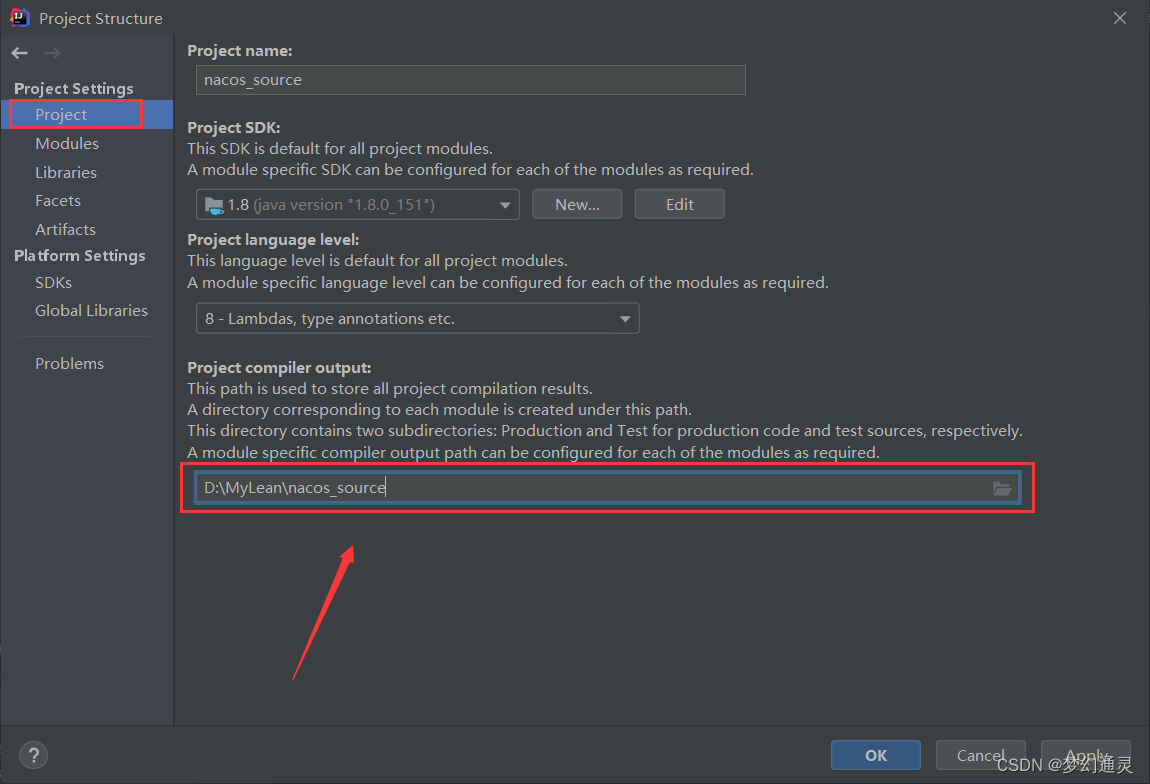
参考文档
【1】https://blog.csdn.net/weixin_48164819/article/details/130079198
本文来自互联网用户投稿,该文观点仅代表作者本人,不代表本站立场。本站仅提供信息存储空间服务,不拥有所有权,不承担相关法律责任。 如若内容造成侵权/违法违规/事实不符,请联系我的编程经验分享网邮箱:chenni525@qq.com进行投诉反馈,一经查实,立即删除!
- Python教程
- 深入理解 MySQL 中的 HAVING 关键字和聚合函数
- Qt之QChar编码(1)
- MyBatis入门基础篇
- 用Python脚本实现FFmpeg批量转换
- 计算机毕业设计:招聘推荐系统 协同过滤推荐算法 (源码+文档)?
- Linux入门攻坚——12、Linux网络属性配置相关知识2
- 磁盘阵列(RAID)
- 为什么营业厅和网上的流量卡不一样?两者有什么区别呢?
- 域善云:用户运营的API连接,电商平台无代码集成方案
- mac电脑配置本地连接开发机器一键打包部署
- Java 中面向对象的特征有哪些方面?
- 美国服务器的磁盘性能与I/O优化的方法
- Simulink旧版本如何打开新版的模型文件
- 关于PhpStorm的安装激活与汉化